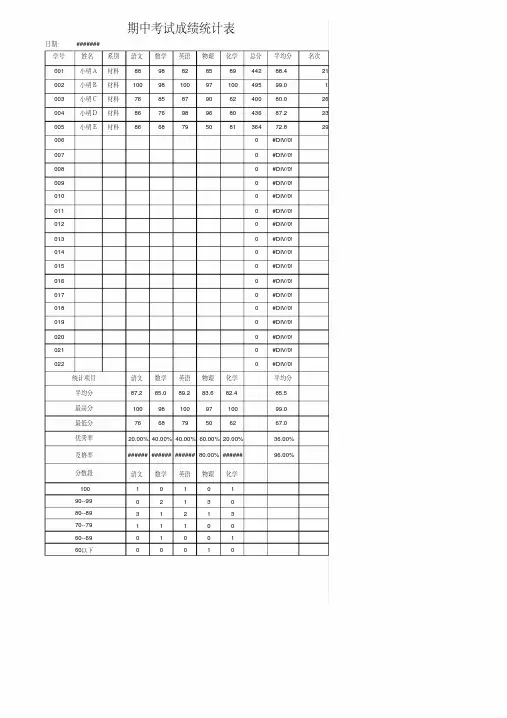Excel表格模板:班级成绩统计表
- 格式:xls
- 大小:22.00 KB
- 文档页数:2
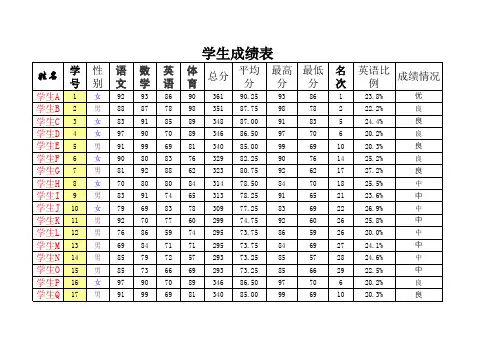
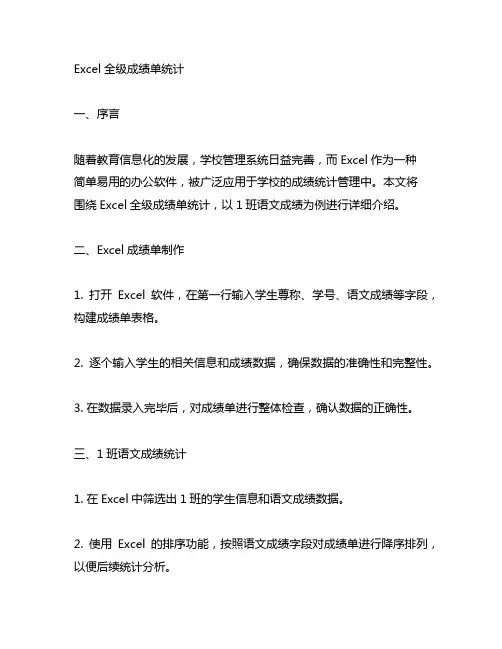
Excel全级成绩单统计一、序言随着教育信息化的发展,学校管理系统日益完善,而Excel作为一种简单易用的办公软件,被广泛应用于学校的成绩统计管理中。
本文将围绕Excel全级成绩单统计,以1班语文成绩为例进行详细介绍。
二、Excel成绩单制作1. 打开Excel软件,在第一行输入学生尊称、学号、语文成绩等字段,构建成绩单表格。
2. 逐个输入学生的相关信息和成绩数据,确保数据的准确性和完整性。
3. 在数据录入完毕后,对成绩单进行整体检查,确认数据的正确性。
三、1班语文成绩统计1. 在Excel中筛选出1班的学生信息和语文成绩数据。
2. 使用Excel的排序功能,按照语文成绩字段对成绩单进行降序排列,以便后续统计分析。
3. 利用Excel的数据透视表功能,对1班学生语文成绩进行统计分析,包括平均成绩、及格率、优秀率等。
4. 结合图表功能,将统计分析结果以直观的形式呈现,便于查看和分析。
四、问题分析与解决1. 在成绩统计过程中,可能会出现数据录入错误、统计方法不当等问题。
针对这些问题,需要及时发现并进行修正。
2. 如果发现成绩数据有误,可以通过筛选和排序功能快速定位问题数据,并进行修改。
3. 对于统计方法不当的情况,可以在分析过程中注意数据的合理性,并及时调整统计方法。
五、成绩统计应用与拓展1. 在掌握了Excel成绩统计的基本方法后,可以根据实际需要对其他科目、其他班级的成绩进行统计。
2. 结合学校的教学管理需求,可以将成绩统计与学生考勤、课堂表现等信息相结合,为教学、学校管理提供支持。
3. 进一步拓展成绩统计的功能,可以与学校管理系统进行数据对接,实现统一管理和信息共享。
六、总结通过本文对Excel全级成绩单统计的介绍,使我们更加熟悉了Excel在成绩管理中的应用方法。
随着教育信息化的发展,Excel成绩统计将在学校管理中发挥越来越重要的作用,帮助学校更好地管理和分析学生成绩数据,促进教学质量的不断提升。
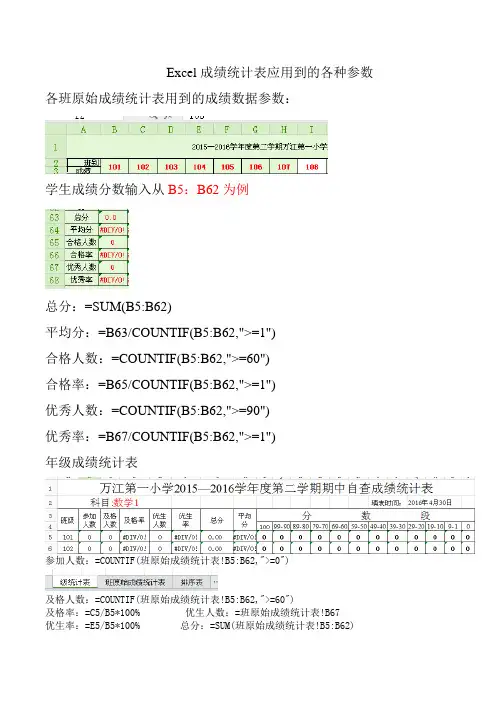
Excel成绩统计表应用到的各种参数各班原始成绩统计表用到的成绩数据参数:学生成绩分数输入从B5:B62为例总分:=SUM(B5:B62)平均分:=B63/COUNTIF(B5:B62,">=1")合格人数:=COUNTIF(B5:B62,">=60")合格率:=B65/COUNTIF(B5:B62,">=1")优秀人数:=COUNTIF(B5:B62,">=90")优秀率:=B67/COUNTIF(B5:B62,">=1")年级成绩统计表参加人数:=COUNTIF(班原始成绩统计表!B5:B62,">=0")及格人数:=COUNTIF(班原始成绩统计表!B5:B62,">=60")及格率:=C5/B5*100% 优生人数:=班原始成绩统计表!B67优生率:=E5/B5*100% 总分:=SUM(班原始成绩统计表!B5:B62)平均分:=G5/B5分数段: 100分:=COUNTIF(班原始成绩统计表!B5:B62,">=100")99-90分:=COUNTIF(班原始成绩统计表!B5:B62,">=90")-I589-80分:=COUNTIF(班原始成绩统计表!B5:B62,">=80")-I5-J579-70分:=COUNTIF(班原始成绩统计表!B5:B62,">=70")-I5-J5-K569-60分:=COUNTIF(班原始成绩统计表!B5:B62,">=60")-I5-J5-K5-L559-50分:=COUNTIF(班原始成绩统计表!B5:B62,">=50")-I5-J5-K5-L5-M549-40分:=COUNTIF(班原始成绩统计表!B5:B62,">=40")-I5-J5-K5-L5-M5-N5 39-30分:=COUNTIF(班原始成绩统计表!B5:B62,">=30")-I5-J5-K5-L5-M5-N5-O529-20分:=COUNTIF(班原始成绩统计表!B5:B62,">=20")-I5-J5-K5-L5-M5-N5-O5-P519-10分:=COUNTIF(班原始成绩统计表!B5:B62,">=10")-I5-J5-K5-L5-M5-N5-O5-P5-Q5 9-1分:=COUNTIF(班原始成绩统计表!B5:B62,">0")-I5-J5-K5-L5-M5-N5-O5-P5-Q5-R5 0分:=COUNTIF(班原始成绩统计表!B5:B62,"=0")级总表中合计部分:以8个正常班为例:数据从B5:B12参加人数合计:=SUM(B5:B12) 及格人数合计:=SUM(C5:C12)及格率合计:=C13/B13*100% 优生人数合计:=SUM(E5:E12)优生率合计:=E13/B13*100% 总分合计:=SUM(G5:G12)平均分合计:=G13/B13分数段合计:100分个数合计:=SUM(I5:I12) 99-90分个数合计:=SUM(J5:J12)89-80分个数合计:=SUM(K5:K12) 79-70分个数合计:=SUM(L5:L12)69-60分个数合计:=SUM(M5:M12)59-50分个数合计:=SUM(N5:N12)……………。
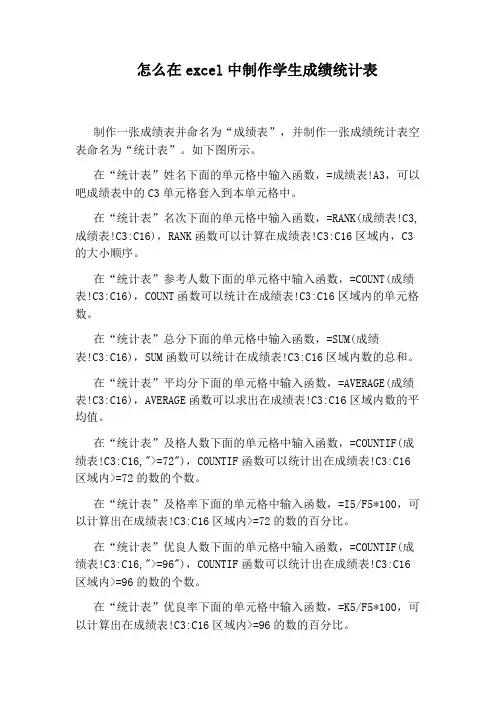
怎么在excel中制作学生成绩统计表制作一张成绩表并命名为“成绩表”,并制作一张成绩统计表空表命名为“统计表”。
如下图所示。
在“统计表”姓名下面的单元格中输入函数,=成绩表!A3,可以吧成绩表中的C3单元格套入到本单元格中。
在“统计表”名次下面的单元格中输入函数,=RANK(成绩表!C3,成绩表!C3:C16),RANK函数可以计算在成绩表!C3:C16区域内,C3的大小顺序。
在“统计表”参考人数下面的单元格中输入函数,=COUNT(成绩表!C3:C16),COUNT函数可以统计在成绩表!C3:C16区域内的单元格数。
在“统计表”总分下面的单元格中输入函数,=SUM(成绩表!C3:C16),SUM函数可以统计在成绩表!C3:C16区域内数的总和。
在“统计表”平均分下面的单元格中输入函数,=AVERAGE(成绩表!C3:C16),AVERAGE函数可以求出在成绩表!C3:C16区域内数的平均值。
在“统计表”及格人数下面的单元格中输入函数,=COUNTIF(成绩表!C3:C16,">=72"),COUNTIF函数可以统计出在成绩表!C3:C16区域内>=72的数的个数。
在“统计表”及格率下面的单元格中输入函数,=I5/F5*100,可以计算出在成绩表!C3:C16区域内>=72的数的百分比。
在“统计表”优良人数下面的单元格中输入函数,=COUNTIF(成绩表!C3:C16,">=96"),COUNTIF函数可以统计出在成绩表!C3:C16区域内>=96的数的个数。
在“统计表”优良率下面的单元格中输入函数,=K5/F5*100,可以计算出在成绩表!C3:C16区域内>=96的数的百分比。
在“统计表”分数段分布下面的单元格中依次输入函数:120“=COUNTIF(成绩表!C3:C16,"=120")”119/100"=COUNTIF(成绩表!C3:C16,">=100")-M5"99/60"=COUNTIF(成绩表!C3:C16,">=60")-M5-N5"59/0=COUNTIF(成绩表!C3:C16,"<=59")。
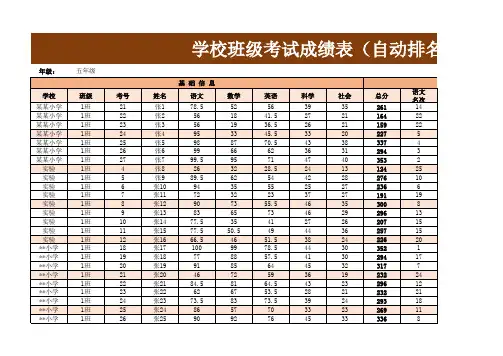
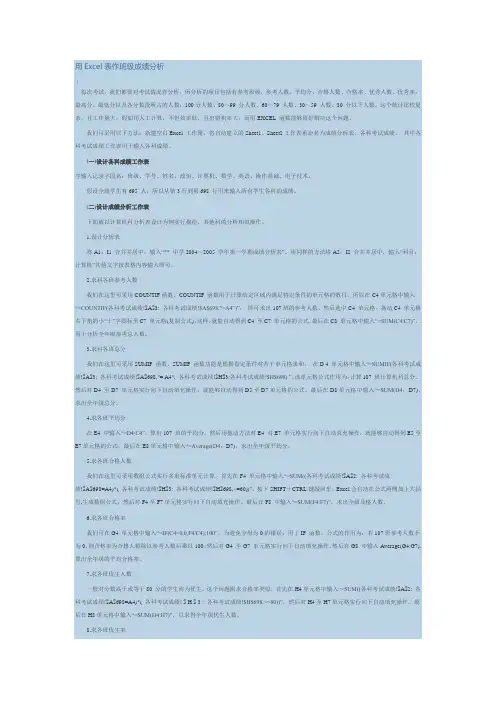
用Excel表作班级成绩分析(每次考试,我们都要对考试情况作分析,所分析的项目包括有参考班级,参考人数、平均分,合格人数、合格率、优秀人数、优秀率,最高分、最低分以及各分数段所占的人数:100分人数、80~99 分人数、60~79 人数、30~59 人数、30 分以下人数。
这个统计比较复杂,且工作量大,假如用人工计算,不但效率低,且出错机率大,而用EXCEL 函数能够很好解决这个问题。
我们可采用以下方法:新建空白Excel 工作簿,将自动建立的Sheet1、Sheet2工作表重命名为成绩分析表、各科考试成绩。
其中各科考试成绩工作表用于输入各科成绩。
(一)设计各科成绩工作表序输入记录字段名:班级、学号、姓名、政治、计算机、数学、英语、操作基础、电子技术。
假设全级学生有695 人,所以从第3行到第698 行用来输入所有学生各科的成绩。
(二)设计成绩分析工作表下面就以计算机科分析表设计为例实行描绘,其他科的分析相似操作。
1.设计分析表将A1:I1 合并并居中,输入“** 中学2004~2005 学年第一学期成绩分析表”。
用同样的方法将A2:I2 合并并居中,输入“科目:计算机”其他文字按表格内容输入即可。
2.求科各班参考人数我们在这里可采用COUNTIF函数,COUNTIF 函数用于计算给定区域内满足特定条件的单元格的数目,所以在C4单元格中输入“=COUNTIF(各科考试成绩!$A$3: 各科考试成绩!$A$698,"=A4”)”,即可求出107班的参考人数。
然后选中C4 单元格,拖动C4 单元格右下角的小“十”字图标至C7 单元格(复制公式),这样,就能自动得到C4 至C7 单元格的公式。
最后在C8 单元格中输入“=SUM(C4:C7)”,用于分析全年级参考总人数。
3.求科各班总分我们在这里可采用SUMIF 函数,SUMIF 函数功能是根据指定条件对若干单元格求和,在D 4 单元格中输入“=SUMIF(各科考试成绩!$A$3: 各科考试成绩!$A$698,"= A4", 各科考试成绩!$H$3:各科考试成绩!$H$698) ”,该单元格公式作用为:计算107 班计算机科总分。
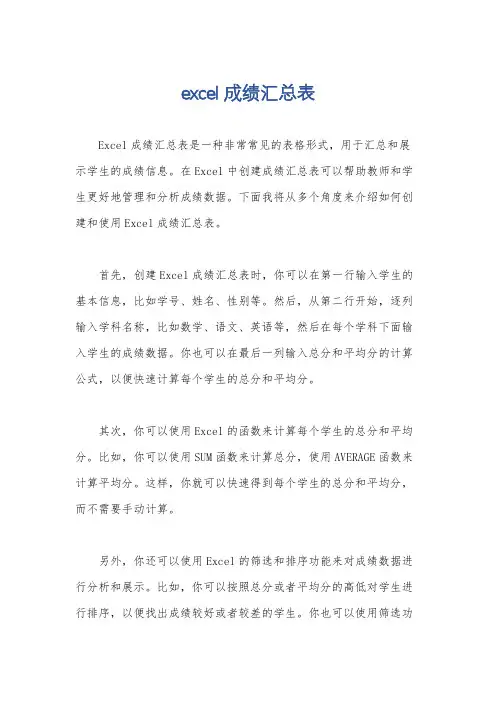
excel成绩汇总表Excel成绩汇总表是一种非常常见的表格形式,用于汇总和展示学生的成绩信息。
在Excel中创建成绩汇总表可以帮助教师和学生更好地管理和分析成绩数据。
下面我将从多个角度来介绍如何创建和使用Excel成绩汇总表。
首先,创建Excel成绩汇总表时,你可以在第一行输入学生的基本信息,比如学号、姓名、性别等。
然后,从第二行开始,逐列输入学科名称,比如数学、语文、英语等,然后在每个学科下面输入学生的成绩数据。
你也可以在最后一列输入总分和平均分的计算公式,以便快速计算每个学生的总分和平均分。
其次,你可以使用Excel的函数来计算每个学生的总分和平均分。
比如,你可以使用SUM函数来计算总分,使用AVERAGE函数来计算平均分。
这样,你就可以快速得到每个学生的总分和平均分,而不需要手动计算。
另外,你还可以使用Excel的筛选和排序功能来对成绩数据进行分析和展示。
比如,你可以按照总分或者平均分的高低对学生进行排序,以便找出成绩较好或者较差的学生。
你也可以使用筛选功能来筛选出特定成绩范围内的学生,比如筛选出总分在90分以上的学生。
此外,你还可以使用Excel的图表功能来将成绩数据可视化展示。
比如,你可以创建柱状图或者折线图来展示每个学生的成绩情况,这样可以更直观地看出每个学生在不同学科上的表现。
最后,创建Excel成绩汇总表时,记得要保持数据的准确性和完整性。
确保每个学生的成绩数据都被正确输入,并且及时更新表格中的数据。
同时,也要注意保护好成绩数据的隐私,避免将表格随意传播给未经授权的人员。
总的来说,Excel成绩汇总表是一个非常实用的工具,可以帮助教师和学生更好地管理和分析成绩数据。
通过合理的设计和运用Excel的功能,你可以更高效地创建和使用成绩汇总表,从而更好地了解学生的学习情况并做出相应的教学调整。
希望以上内容能够对你有所帮助。
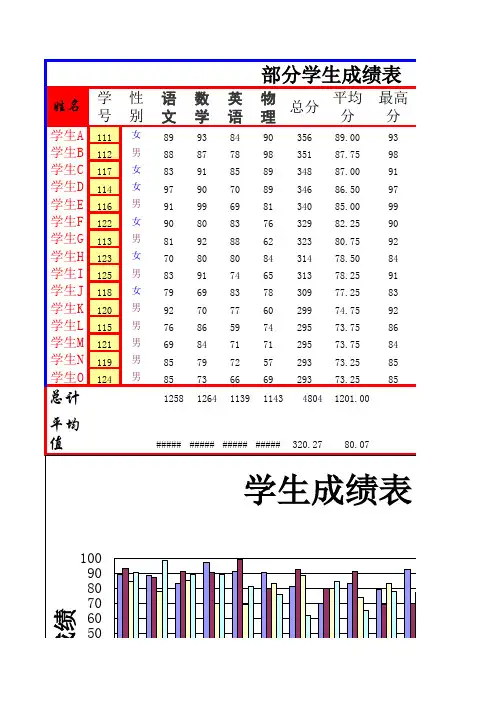

利用EXCEL创建学生成绩动态统计表在平时教学中,教师需经常对学生的学习成绩进行统计和分析。
实践表明:人工统计工作量较大,且效率非常低。
而使用EXCEL强大的数据统计功能会使上述繁杂的工作大大简化,取得事半功倍的效果。
现通过创建一张成绩动态分析表的实例介绍一种虽繁但“傻”的创建方法,供不太熟悉计算机知识的教师参考。
一、创建基本工作区1.打开EXCEL后,其自动建立了三个空工作表(sheet1. sheet2. sheet3)。
2.选择sheet.1工作表为当前工作区。
二、创建统计表框架1.选中A1单元格后,在其中输入“***班级**――**学年度第*学期学生成绩表”。
2.选中A2单元格后,在其中输入“学号”。
3.选中B2单元格后,在其中输入“姓名”。
4.选中C2单元格后,在其中输入“语文”。
5.选中D2单元格后,在其中输入“语文成绩名次”。
6.选中E2单元格后,在其中输入“语文标准分”。
7.选中F2单元格后,在其中输入“语文标准分名次”。
8.选中G2单元格后,在其中输入“数学”。
9.选中H2单元格后,在其中输入“数学成绩名次”。
10. 选中I2单元格后,在其中输入“数学标准分”。
11. 选中J2单元格后,在其中输入“数学标准分名次”。
12.选中K2单元格后,在其中输入“个人总分”。
13.选中L2单元格后,在其中输入“个人总分名次”。
14.选中M2单元格后,在其中输入“个人总标准分”。
15.选中N2单元格后,在其中输入“个人总标准分名次”。
16.选中O2单元格后,在其中输入“个人平均分”。
17.选中P2单元格后,在其中输入“个人平均分名次”。
18.分别选中A3-A56单元格后,在其中分别(可利用自动填充功能)输入五十四位同学的学号。
19.分别选中B3-B56单元格后,在其中分别输入五十四位同学的姓名。
20.选中B57单元格后,在其中输入“班级总分”。
21.选中B58单元格后,在其中输入“班平均分”。